Instalar e configurar o fluxo de trabalho para o SharePoint Server
APLICA-SE A: 2013
2013  2016
2016  2019
2019  Subscription Edition
Subscription Edition  SharePoint no Microsoft 365
SharePoint no Microsoft 365
Este artigo contém as informações e procedimentos necessários para configurar o SharePoint Workflow Manager (SPWFM) para o SharePoint Server.
Observação
Existem dois produtos de motor de fluxo de trabalho separados que alimentam a plataforma de Fluxo de Trabalho do SharePoint 2013: o Microsoft Workflow Manager ("WFM Clássico") e o SharePoint Workflow Manager (SPWFM). O Microsoft Workflow Manager já não está disponível para instalação, enquanto o Gestor de Fluxos de Trabalho do SharePoint foi lançado para o substituir. Assim, as instruções descritas neste documento explicam como instalar o Gestor de Fluxos de Trabalho do SharePoint.
Visão Geral
Existe uma nova opção quando cria um fluxo de trabalho para o SharePoint Server. Essa opção é chamada Tipo de Plataforma. A figura mostra a opção Tipo de Plataforma quando está a criar um novo fluxo de trabalho com o SharePoint Designer 2013.
Figura: o SharePoint Server inclui três opções de plataforma de fluxo de trabalho.
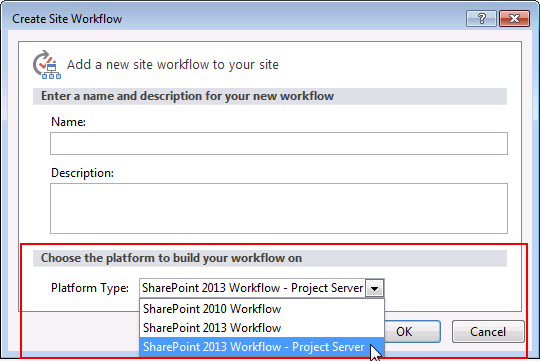
A única plataforma disponível quando instala o SharePoint Server pela primeira vez é a plataforma de Fluxo de Trabalho do SharePoint 2010. A plataforma fluxo de trabalho do SharePoint 2013 e a plataforma do Project Server requerem mais passos. As três plataformas do fluxo de trabalho são descritas na tabela a seguir.
Tipos de Plataforma de Fluxo de Trabalho disponíveis no SharePoint Server
| Tipo de plataforma | Estrutura da plataforma | Requisitos |
|---|---|---|
|
Fluxo de trabalho do SharePoint 2010 |
Windows Workflow Foundation 3 |
É instalado automaticamente com o SharePoint Server. |
|
Fluxo de trabalho do SharePoint 2013 |
Windows Workflow Foundation 4 |
Requer o SharePoint Workflow Manager ou o Microsoft Workflow Manager e o SharePoint Server. |
|
Fluxo de trabalho do SharePoint 2013 - Project Server |
Windows Workflow Foundation 4 |
Requer o SharePoint Workflow Manager ou o Microsoft Workflow Manager e o Project Server. |
Observação
O Gestor de Fluxos de Trabalho do SharePoint tem de ser transferido e instalado separadamente do SharePoint Server. Não é instalado automaticamente quando instala o SharePoint Server.
Nova instalação do Gestor de Fluxos de Trabalho do SharePoint
O Gestor de Fluxos de Trabalho do SharePoint pode estar instalado nos mesmos servidores que o SharePoint ou em servidores dedicados separados. Recomenda-se que o SharePoint Workflow Manager esteja instalado nos seus próprios servidores dedicados por motivos de desempenho e fiabilidade.
Observação
O SharePoint Workflow Manager é suportado em farms com um número ímpar de anfitriões, por exemplo, 1, 3 ou 5. Um farm com 2 ou 4 anfitriões do SharePoint Workflow Manager não é suportado.
Pré-requisitos
O Gestor de Fluxos de Trabalho do SharePoint requer a função de servidor do Servidor Web (IIS). Se estiver a instalar o Gestor de Fluxos de Trabalho do SharePoint num servidor sem a função de servidor IIS instalada, o Assistente de Configuração do Gestor de Fluxos de Trabalho falha com uma mensagem como Não foi possível carregar o ficheiro ou a assemblagem "Microsoft.Web.Administration". Além das funcionalidades que estão instaladas por predefinição com a função de Servidor Web, o Gestor de Fluxos de Trabalho do SharePoint requer as seguintes funcionalidades do Servidor Web:
- Autenticação do Windows (em Segurança)
- Extensibilidade .NET 4.7 (em Desenvolvimento de Aplicações)
- ASP.NET 4.7 (em Desenvolvimento de Aplicações)
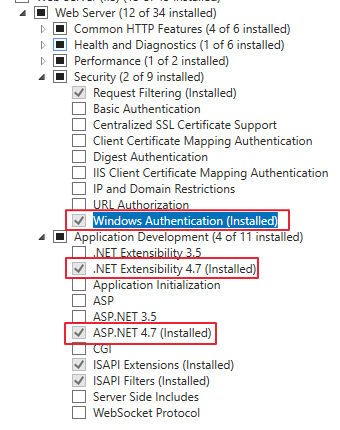
Observação
O Gestor de Fluxos de Trabalho do SharePoint não pode ser instalado e configurado corretamente apenas com RODCs (controladores de domínio só de leitura) disponíveis no ambiente de rede. Requer um RWDC (controlador de domínio de leitura/escrita). O SharePoint Workflow Manager requer o Azure Service Fabric, que tem de ser instalado antes de executar a configuração do SharePoint Workflow Manager. Se o Runtime do Azure Service Fabric ainda não estiver instalado, siga estes passos abaixo para instalá-lo:
A versão mínima do Runtime do Azure Service Fabric suportada pelo SharePoint Workflow Manager é a 9.1.1583.9590 e pode transferi-la a partir do Runtime do Azure Service Fabric. Em alternativa, pode encontrar e transferir qualquer versão superior do respetivo Windows Installer a partir daqui.
Abra uma consola do PowerShell como um administrador elevado e execute o seguinte comando:
.\MicrosoftServiceFabric.9.1.1583.9590.exe /accepteulaPara verificar se o Azure Service Fabric está instalado, deverá conseguir encontrá-lo nos Programas e Funcionalidades do Painel de Controlo.
Observação
O SharePoint Workflow Manager suporta a versão 9.1 CU2 (9.1.1583.9590) do Azure Service Fabric e versões superiores.
Se o Windows Fabric já estiver instalado no seu computador, tem de o desinstalar antes de instalar o Azure Service Fabric.
Foi comunicado que o Azure Service Fabric pode gerar um grande número de registos, reduzindo o espaço em disco. Isto pode ocorrer independentemente da carga de trabalho do Gestor de Fluxos de Trabalho do SharePoint. Pode identificar este problema ao observar os ficheiros gerados no %ProgramData%\Microsoft Service Fabric\Log\Traces diretório. Não pode controlar o tamanho do registo através da configuração do cluster, com apenas o Runtime do Azure Service Fabric instalado. Poderá ter de eliminar manualmente os registos expirados ou, por exemplo, criar uma tarefa periódica através do Programador de Tarefas do Windows para o fazer.
Instalar o Gestor de Fluxos de Trabalho do SharePoint
O SharePoint Workflow Manager e o Cliente do SharePoint Workflow Manager podem ser transferidos a partir daqui. Os requisitos de sistema também podem ser encontrados nessa página.
Instale o Gestor de Fluxos de Trabalho do SharePoint e o Cliente do SharePoint Workflow Manager em todos os servidores no farm do Gestor de Fluxos de Trabalho .
Instale apenas o Cliente do Gestor de Fluxos de Trabalho do SharePoint em todos os servidores no farm do SharePoint Server .
Observação
Embora seja suportado para instalar o SharePoint Workflow Manager em servidores com o SharePoint Server, recomenda-se que o Gestor de Fluxos de Trabalho do SharePoint esteja instalado nos seus próprios servidores dedicados por motivos de desempenho e fiabilidade.
Configurar o farm do Gestor de Fluxos de Trabalho do SharePoint
Para criar um farm do Gestor de Fluxos de Trabalho do SharePoint e associar os servidores ao farm, pode configurar o Gestor de Fluxos de Trabalho do SharePoint através do Assistente de Configuração do Gestor de Fluxos de Trabalho.
Inicie sessão no servidor do Gestor de Fluxos de Trabalho do SharePoint, clique em "Configuração do Gestor de Fluxos de Trabalho" e clique em "Configurar o Gestor de Fluxos de Trabalho com predefinições" ou "Configurar o Gestor de Fluxos de Trabalho com Definições Personalizadas", consoante os requisitos. Se quiser utilizar portas diferentes, certificados personalizados ou nomes de bases de dados personalizados, deverá utilizar a opção "Configurar o Gestor de Fluxos de Trabalho com Definições Personalizadas".
Neste exemplo, vamos utilizar a opção Predefinições.
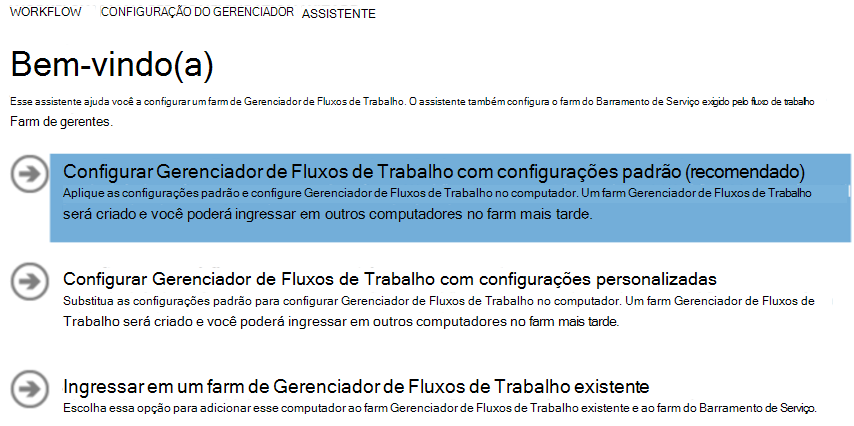
Observação
Por predefinição, apenas a porta HTTPS (TLS/SSL) 12290 está configurada para o site de Gestão de Fluxos de Trabalho. Se também quiser permitir a comunicação através da porta HTTP 12291 não encriptada, tem de selecionar a caixa de verificação "Permitir Gestão de Fluxos de Trabalho através de HTTP neste computador". Este é um fator ao executar o cmdlet Register-SPWorkflowService mais tarde. Indique os detalhes necessários do SQL Server e da conta de serviço no assistente de fluxo de trabalho.
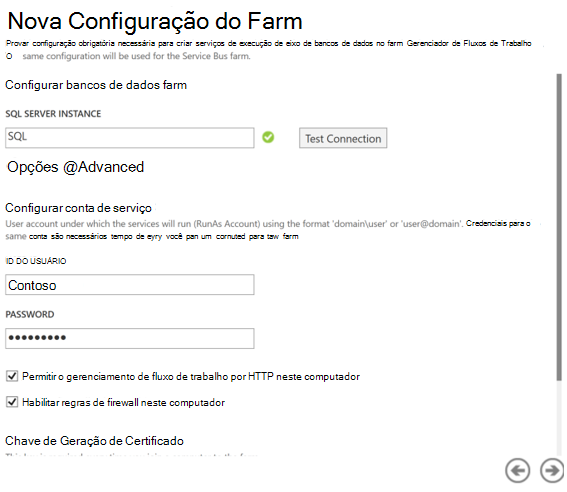
O assistente de configuração irá fornecer um resumo das suas escolhas antes de serem consolidadas.
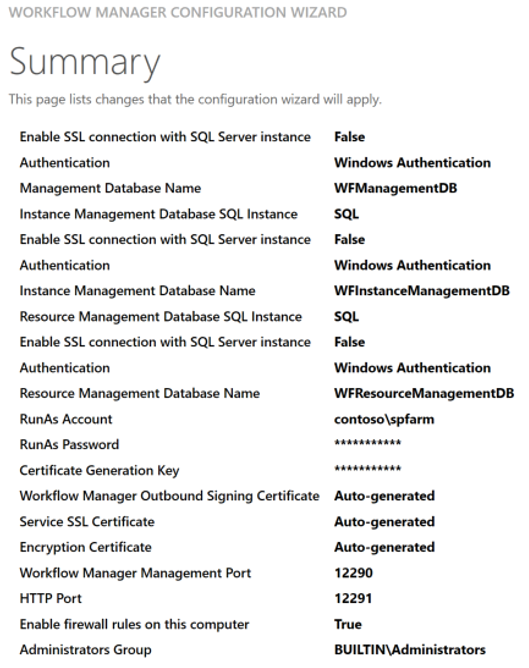
Observação
Alguns dos valores são selecionados automaticamente quando utiliza a opção "Configurar o Gestor de Fluxos de Trabalho com Predefinições". Se não estiverem corretos para o seu ambiente, poderá ter de iniciar o assistente novamente e selecionar "Configurar o Gestor de Fluxos de Trabalho com Definições Personalizadas".
O assistente de configuração deve ser concluído com êxito. Se falhar, selecione a ligação "Ver Registo", localize o problema e corrija-o antes de executar novamente o assistente.
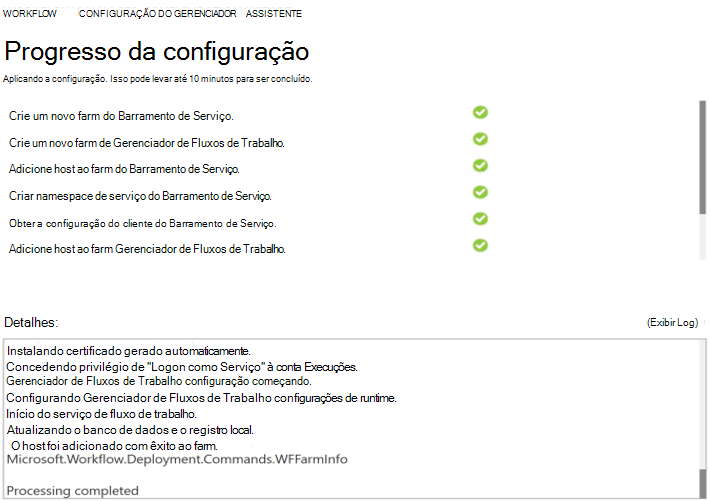
Se estiver a criar um farm do SharePoint Workflow Manager multi-servidor, tem de executar o assistente de configuração do fluxo de trabalho nos outros nós e escolher a opção "Aderir a um Farm do Gestor de Fluxos de Trabalho Existentes".
Configurar serviços de Definições de Gestão de Aplicações e Subscrições no farm do SharePoint
Os serviços de Gestão de Aplicações e Definições de Subscrição são necessários no farm do SharePoint para que os fluxos de trabalho da plataforma sharePoint 2013 funcionem. Se ainda não estiver configurado no farm do SharePoint, no servidor sharePoint, configure os serviços de Gestão de Aplicações e Definições de Subscrição, as aplicações de serviço e os proxies de aplicações de serviço.
O serviço Gestão de Aplicações pode ser criado com a Administração Central.
Pode utilizar o PowerShell para criar uma aplicação do Serviço de Definições de Subscrição:
$sa = New-SPSubscriptionSettingsServiceApplication -ApplicationPool 'SharePoint Web Services Default' -Name 'Subscriptions Settings Service Application' -DatabaseName 'Subscription'
New-SPSubscriptionSettingsServiceApplicationProxy -ServiceApplication $sa
Configurar o Gestor de Fluxos de Trabalho do SharePoint para trabalhar com o farm do SharePoint Server
Considere os seguintes fatores principais antes de configurar o Gestor de Fluxos de Trabalho do SharePoint para trabalhar com o SharePoint Server.
- A comunicação entre o SharePoint Workflow Manager e o SharePoint Server irá utilizar HTTP ou HTTPS ?
Observação
[!OBSERVAçãO] Por motivos de segurança, recomendamos usar HTTPS para um ambiente de produção.
Para configurar o Gestor de Fluxos de Trabalho do SharePoint num ambiente onde a comunicação ocorre com HTTP
Observação
Por predefinição, apenas a porta HTTPS (TLS/SSL) 12290 está configurada para o site de Gestão de Fluxos de Trabalho. Para configurar a utilização de HTTP, a caixa de verificação "Permitir Gestão de Fluxos de Trabalho através de HTTP neste computador" deveria ter sido selecionada ao executar o assistente "Configuração do Gestor de Fluxos de Trabalho" num passo anterior.
Inicie sessão em cada servidor no farm do SharePoint Server.
Instale o Cliente do SharePoint Workflow Manager em cada servidor no farm do SharePoint.
Importante
Tem de instalar o Cliente do SharePoint Workflow Manager em cada servidor no farm do SharePoint antes de executar o cmdlet Register-SPWorkflowService.
Num servidor do SharePoint, abra a Shell de Gestão do SharePoint como administrador ao clicar com o botão direito do rato no comando Shell de Gestão do SharePoint e selecionar Executar como administrador.
Execute o cmdlet Register-SPWorkflowService para ligar o farm do SharePoint ao farm do SharePoint Workflow Manager. O cmdlet deve ser executado apenas uma vez e pode ser executado a partir de qualquer servidor no farm do SharePoint.
Observação
O valor do parâmetro -SPSite pode ser qualquer coleção de sites válida no farm do SharePoint. O valor correto para o parâmetro -WorkflowHostUri pode ser encontrado ao executar o PowerShell
Get-WFFarm | select endpointsno servidor do SharePoint Workflow Manager.Exemplo:
Register-SPWorkflowService -SPSite "http://myserver/mysitecollection" -WorkflowHostUri "http://workflow.example.com:12291" -AllowOAuthHttp
Para configurar o Gestor de Fluxos de Trabalho do SharePoint num ambiente onde a comunicação ocorre com HTTPS
Determine se precisa de instalar certificados do SharePoint Workflow Manager nos servidores do SharePoint.
Em algumas circunstâncias, tem de obter e instalar certificados do Gestor de Fluxos de Trabalho do SharePoint. Se sua instalação exige que você obtenha e instale esses certificados, é necessário concluir essa etapa antes de prosseguir. Para saber se é necessário instalar certificados, e obter instruções, consulte Instalar certificados do Gerenciador de Fluxo de Trabalho no SharePoint Server 2013.
Inicie sessão em cada servidor no farm do SharePoint Server.
Instale o Cliente do SharePoint Workflow Manager em cada servidor no farm do SharePoint.
Importante
Tem de instalar o Cliente do SharePoint Workflow Manager em cada servidor no farm do SharePoint antes de executar o cmdlet Register-SPWorkflowService.
Abra o Shell de Gerenciamento do SharePoint como administrador. Isto é conseguido ao clicar com o botão direito do rato no comando Shell de Gestão do SharePoint e selecionar Executar como administrador.
Execute o cmdlet Register-SPWorkflowService para ligar o farm do SharePoint ao farm do SharePoint Workflow Manager. O cmdlet deve ser executado apenas uma vez e pode ser executado a partir de qualquer servidor no farm do SharePoint.
Observação
O valor do parâmetro -SPSite pode ser qualquer coleção de sites válida no farm do SharePoint. O valor correto para o parâmetro -WorkflowHostUri pode ser encontrado ao executar o PowerShell
Get-WFFarm | select endpointsno servidor do SharePoint Workflow Manager.Exemplo:
Register-SPWorkflowService -SPSite "https://myserver/mysitecollection" -WorkflowHostUri "https://workflow.example.com:12290"
Atualizar o Microsoft Workflow Manager existente
O Microsoft Workflow Manager não pode ser atualizado no local e o Gestor de Fluxos de Trabalho do SharePoint não pode ser colocado sobre o Gestor de Fluxos de Trabalho da Microsoft. Para atualizar o Microsoft Workflow Manager (WFM Clássico) para o SharePoint Workflow Manager (SPWFM), tem de desinstalar quaisquer versões anteriores do Workflow Manager, do Workflow Manager Client e do Service Bus.
Observação
Pode atualizar para o Gestor de Fluxos de Trabalho do SharePoint a partir de qualquer versão do Microsoft Workflow Manager. Uma vez que está a atualizar um farm "Classic WFM" existente para o SPWFM, as bases de dados WFM serão reutilizadas e o registo e os fluxos de trabalho existentes devem permanecer intactos.
Siga os passos abaixo para desinstalar o Microsoft Workflow Manager e instalar o Gestor de Fluxos de Trabalho do SharePoint:
Importante
Uma vez que os passos de atualização requerem a desajunção e, em seguida, voltar a associar-se a um farm WFM existente, precisará da "Chave de Geração de Certificados" do WFM ao voltar a associar-se. Se não tiver a certeza do que é essa chave e não a tiver documentado algures, poderá ter de Repor a Chave de Geração de Certificados antes de continuar. Não poderá aderir ao farm de fluxos de trabalho existente sem uma Chave de Geração de Certificados válida.
Execute o Assistente de Configuração do Gestor de Fluxos de Trabalho.
Selecione Sair do Farm do Gestor de Fluxos de Trabalho.
Confirme os passos subsequentes até ao fim do assistente.
Repita este passo em todos os servidores do Microsoft Workflow Manager no farm de fluxos de trabalho.
Observação
Cada base de dados utilizada pelo Gestor de Fluxos de Trabalho e pelo Service Bus terá de ser especificada ao voltar a associar o farm ao Gestor de Fluxos de Trabalho do SharePoint. Por exemplo, a instância do SQL Server e o nome da base de dados da base de dados de gestão do farm do Workflow Manager e da base de dados de gestão do farm do Service Bus.
Desinstale o Microsoft Workflow Manager, o Cliente do Gestor de Fluxos de Trabalho, o Service Bus para Windows Server e o Windows Fabric, se estiverem instalados. Pode desinstalá-los a partir do Painel de Controlo. Se o Windows Fabric estiver instalado, certifique-se de que instala o Azure Service Fabric depois de desinstalar o Windows Fabric.
Importante
Se estiver a instalar o Gestor de Fluxos de Trabalho do SharePoint num servidor do SharePoint, poderá ver "Windows Fabric" e "AppFabric 1.1 para Windows Server" instalados. Certifique-se de que desinstala apenas o Windows Fabric. Não desinstale o AppFabric 1.1. É um serviço diferente e é necessário para a Cache Distribuída do SharePoint.
Se as pastas "%ProgramFiles%\Workflow Manager\1.0" ou "%Program Files%\Service Bus\1.0" já existirem, tem de removê-las manualmente para que os próximos passos sejam bem-sucedidos.
Reinicie o servidor do Gestor de Fluxos de Trabalho do SharePoint.
Se ainda não estiver instalado, utilize os passos da secção Pré-requisitos acima para instalar o Azure Service Fabric.
Instale o SharePoint Workflow Manager e o Cliente do SharePoint Workflow Manager. O SharePoint Workflow Manager e o Cliente do SharePoint Workflow Manager podem ser transferidos a partir daqui. Os requisitos de sistema também podem ser encontrados nessa página.
Execute o Assistente de Configuração do Gestor de Fluxos de Trabalho e escolha "Aderir a um Farm do Gestor de Fluxos de Trabalho Existentes" para voltar a associar-se ao farm anterior. Utilize as informações da base de dados, da conta de serviço e da Chave de Geração de Certificados utilizadas no farm "Classic WFM" anterior.
Observação
Ao atualizar, normalmente não é necessário eliminar o Proxy de Aplicações do Serviço de Fluxo de Trabalho existente e voltar a ligar utilizando o cmdlet Register-SPWorkflowService. Se encontrar a inválida da Chave de Geração de Certificados para o Gestor de Fluxo de Trabalho do SharePoint e o Service Bus, poderá ter de repô-la. Veja Repor a Chave de Geração de Certificados.
Execute novamente o Assistente de Configuração do Gestor de Fluxos de Trabalho, selecione Atualizar Farm do Gestor de Fluxos de Trabalho e confirme os passos subsequentes até ao fim.
Observação
Este passo deve ser executado em todos os servidores no farm do Gestor de Fluxos de Trabalho do SharePoint. A opção "Atualizar Farm do Gestor de Fluxos de Trabalho" é sempre apresentada no Assistente de Configuração do Gestor de Fluxos de Trabalho, quer seja ou não necessária uma atualização. Não há qualquer problema em executá-lo várias vezes ou quando não há nenhuma atualização pendente.
Se existir mais do que um servidor no farm do Gestor de Fluxos de Trabalho, repita os passos anteriores em todos os servidores do farm de fluxos de trabalho.
Instale o Cliente do SharePoint Workflow Manager em cada servidor no farm do SharePoint Server depois de desinstalar as versões anteriores.
Validar a instalação
Siga estes passos para confirmar que instalou e configurou com êxito os componentes necessários.
Para validar a instalação
- Adicione um utilizador ao seu site do SharePoint e conceda ao utilizador permissões de Estruturador de Sites.
- Instale o SharePoint Designer 2013 num computador cliente e crie um fluxo de trabalho com base na plataforma de Fluxo de Trabalho do SharePoint 2013. Para saber mais, confira o artigo Criar um fluxo de trabalho usando o SharePoint Designer 2013 e a plataforma SharePoint 2013 Workflow.
- Execute esse fluxo de trabalho a partir da interface do usuário do SharePoint
Solução de problemas
Por motivos de segurança, a conta de Configuração não pode ser utilizada para criar um fluxo de trabalho com base na plataforma de Fluxo de Trabalho do SharePoint 2013. Se tentar criar um fluxo de trabalho baseado na plataforma de Fluxo de Trabalho do SharePoint 2013 com o SharePoint Designer 2013, receberá um aviso a indicar que a lista de ações de fluxo de trabalho não existe e que o fluxo de trabalho não é criado.
O usuário que implanta e executa um fluxo de trabalho deve ser adicionado ao serviço de Perfil de Usuário. Verifique a página Aplicação do serviço de Perfis de Utilizador na Administração Central para confirmar que o utilizador que está a utilizar para validar a instalação do fluxo de trabalho está no serviço Perfil de Utilizador.
Pode determinar as portas que o SharePoint Server e o Gestor de Fluxos de Trabalho estão a utilizar para HTTP e HTTPS com o Gestor de IIS, conforme mostrado na figura.
Figura: Utilizar o Gestor de IIS para ver as portas utilizadas pelo Gestor de Fluxos de Trabalho do SharePoint
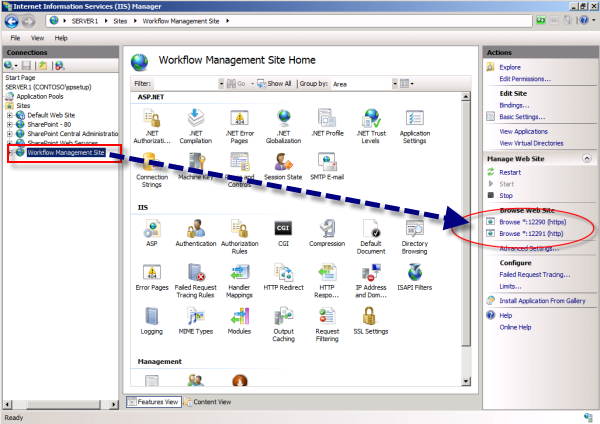
O Gestor de Fluxos de Trabalho do SharePoint comunica através de TCP/IP ou Pipes Nomeados. Certifique-se de que o protocolo de comunicação adequado está ativado na instância do SQL Server que aloja as bases de dados do SharePoint Workflow Manager.
O serviço Navegador SQL deve ser executado na instância do SQL Server que hospeda o banco de dados do Gerenciador de Fluxos de Trabalho.
A Conta de Sistema não pode ser utilizada para desenvolver um fluxo de trabalho.
Para resolver problemas do SharePoint Server, veja Resolução de problemas do SharePoint Server.